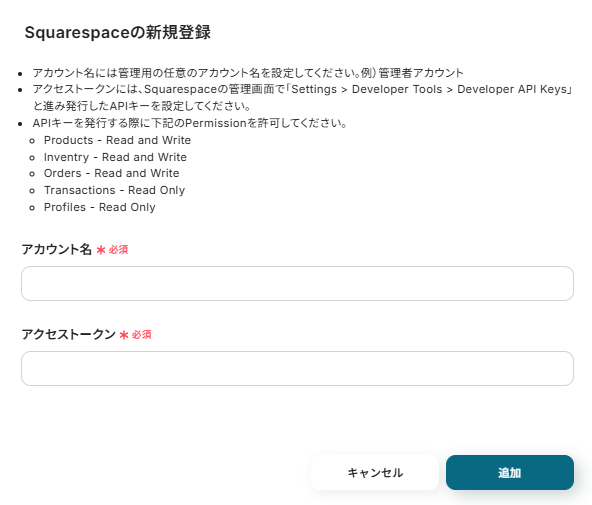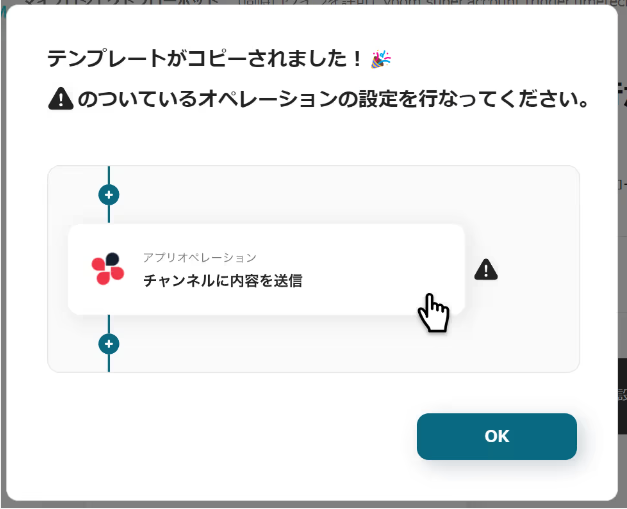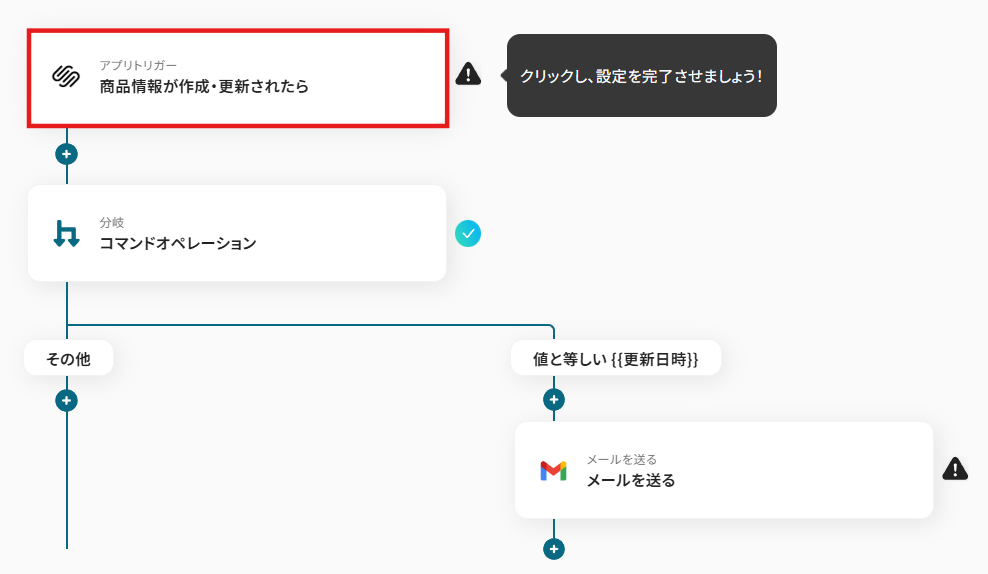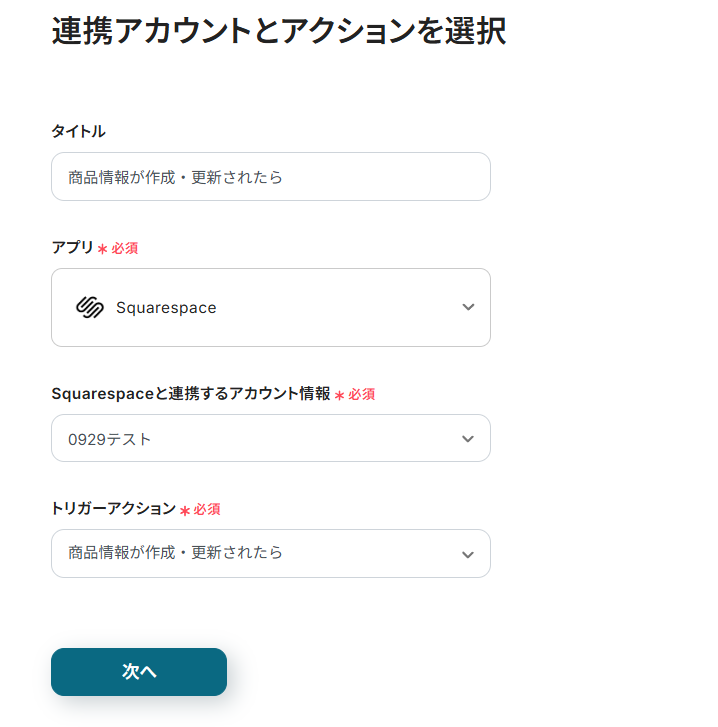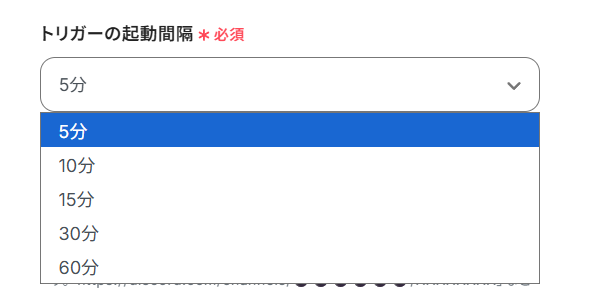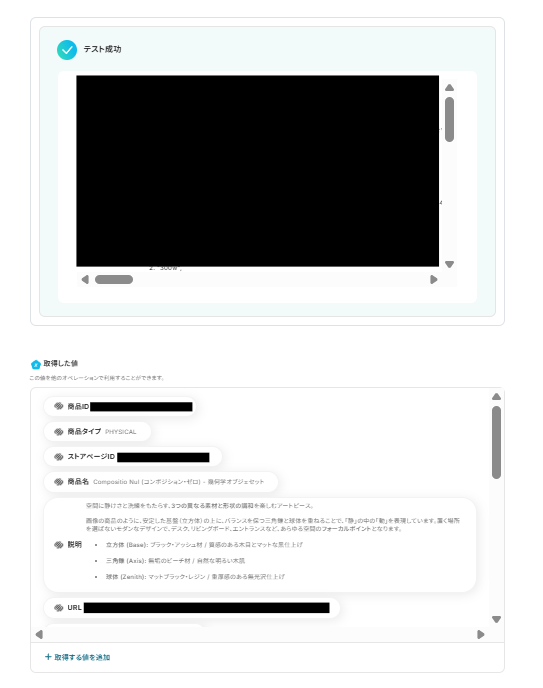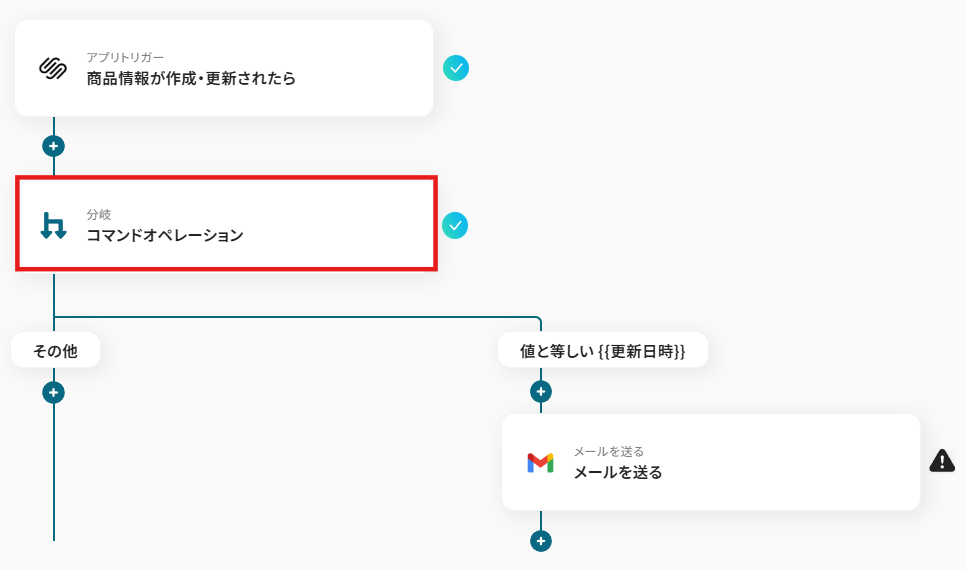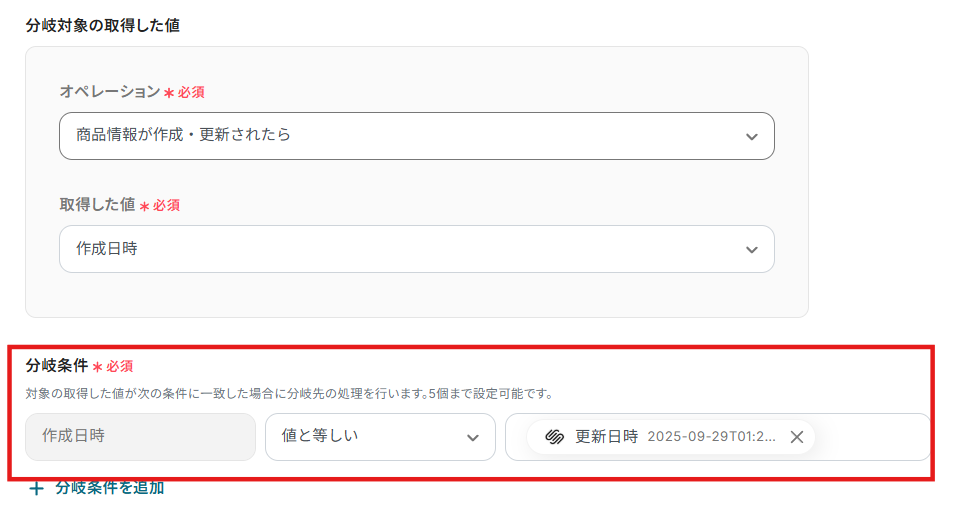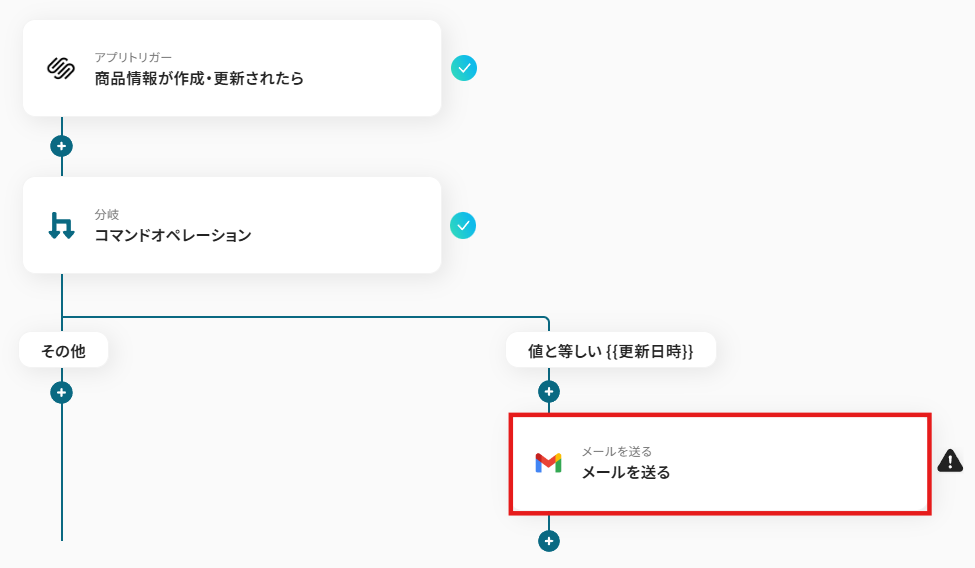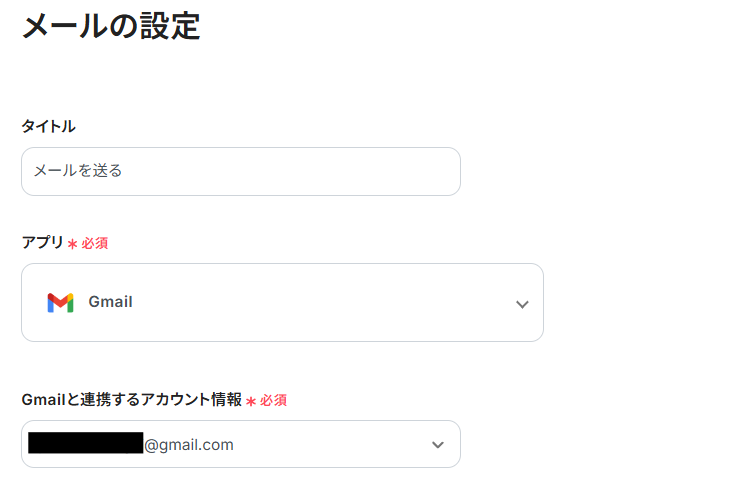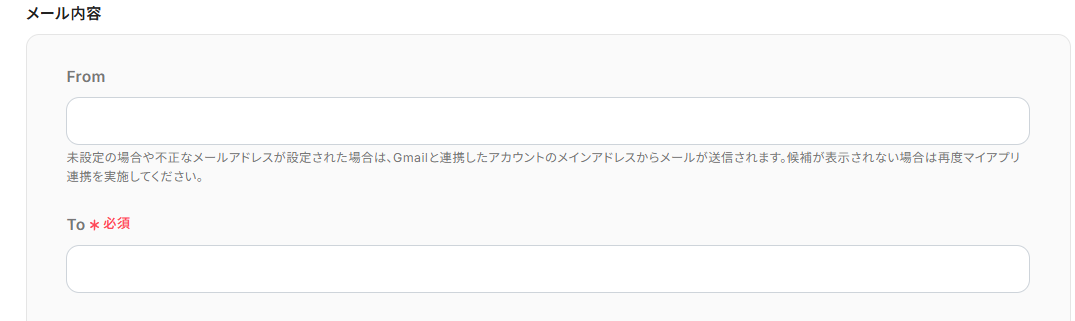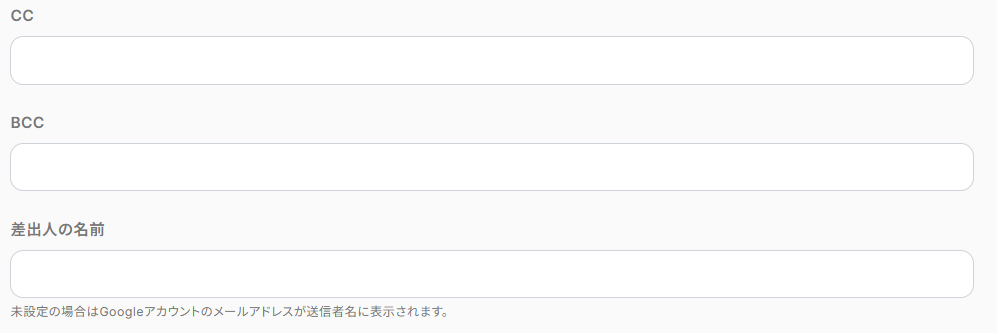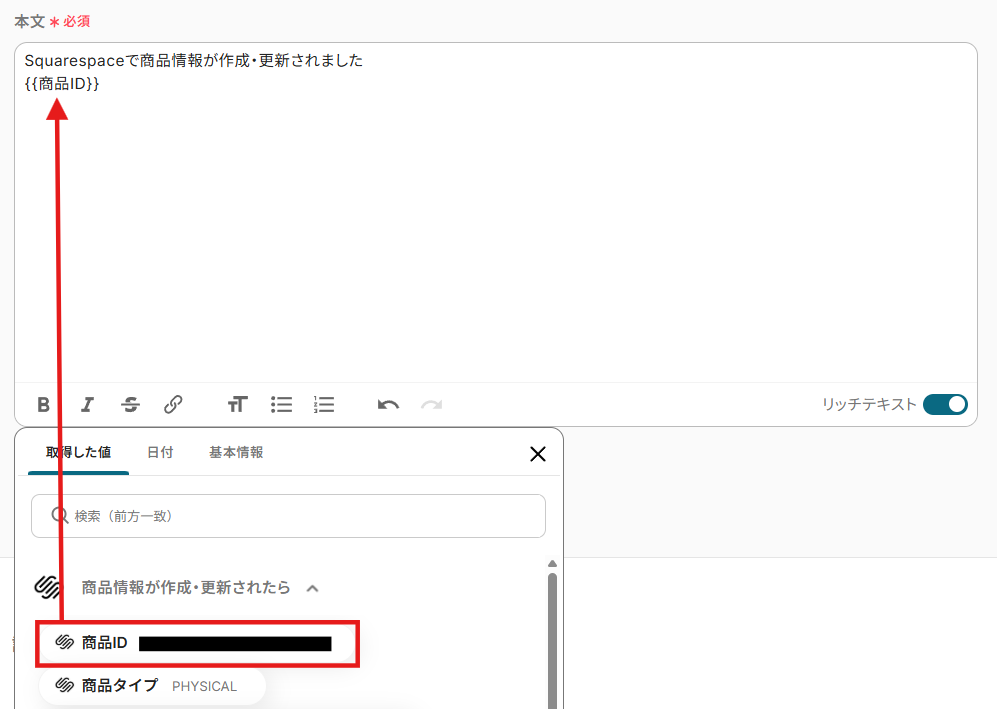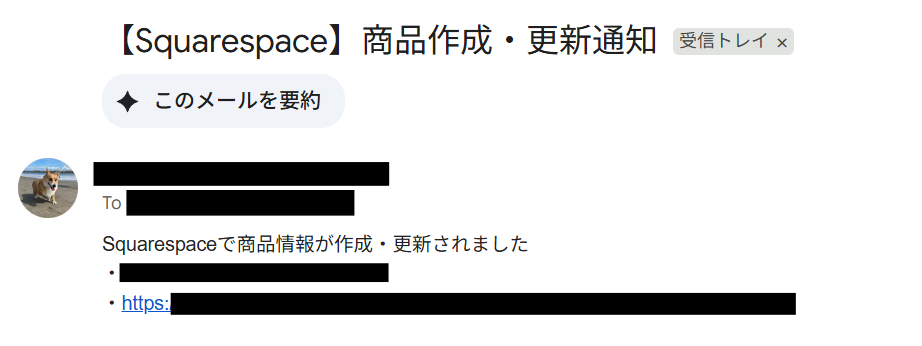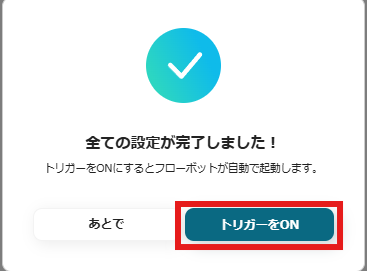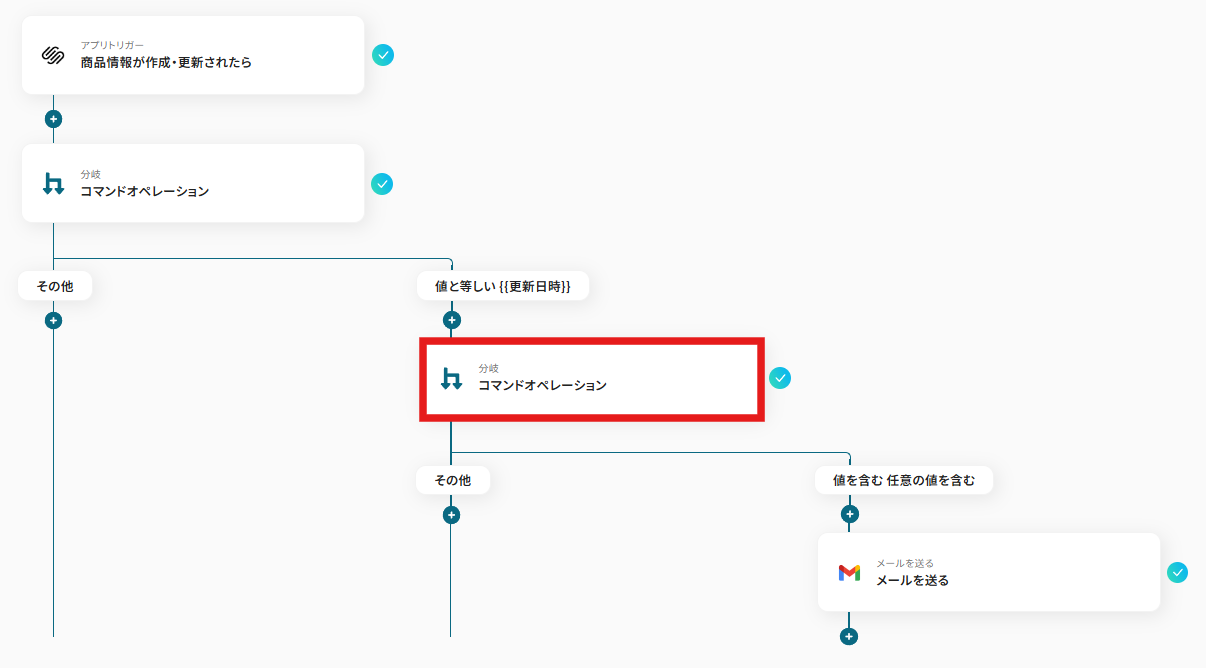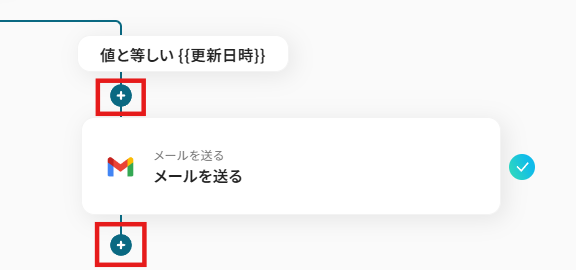Squarespaceで商品情報が作成されたら、Gmailで通知する
試してみる
■概要
Squarespaceで新しい商品を登録するたびに、関係者へGmailで通知を手作業で行うのは手間がかかるのではないでしょうか。また、手作業での連絡は通知漏れや遅延といったミスの原因にもなり得ます。このワークフローを活用すれば、Squarespaceで商品情報が作成・更新された際に、設定した内容の通知メールをGmailから自動で送信可能です。こうしたSquarespaceとGmailの連携における定型業務を自動化し、スムーズな情報共有を実現します。
■このテンプレートをおすすめする方
・SquarespaceでECサイトを運営し、商品登録の通知をGmailで手動で行っている方
・新商品の情報共有を迅速かつ正確に行い、チームの連携を円滑にしたいと考えている方
・SquarespaceとGmail間での反復的な通知作業を自動化し、コア業務に集中したい方
■注意事項
・Squarespace、GmailのそれぞれとYoomを連携してください。
・トリガーは5分、10分、15分、30分、60分の間隔で起動間隔を選択できます。
・プランによって最短の起動間隔が異なりますので、ご注意ください。
・分岐はミニプラン以上のプランでご利用いただける機能(オペレーション)となっております。フリープランの場合は設定しているフローボットのオペレーションはエラーとなりますので、ご注意ください。
・ミニプランなどの有料プランは、2週間の無料トライアルを行うことが可能です。無料トライアル中には制限対象のアプリや機能(オペレーション)を使用することができます。
「Squarespaceに新しい商品を登録するたびに、関係部署にGmailで通知メールを送っている」
「手作業での通知なので、どうしても漏れや遅れが発生してしまう…」
このように、Eコマースサイトの運営において、SquarespaceとGmail間での手作業による情報共有に課題を感じていませんか?特に、新商品の追加や在庫更新など、スピード感が求められる情報共有が手作業に依存していると、貴重なビジネスチャンスを逃す原因にもなりかねません。
もし、Squarespaceでの商品情報作成をトリガーとして、関係者へGmail通知を自動で送信する仕組みがあれば、これらの悩みから解放されるはずです。
これによりスムーズな情報共有体制を構築できるだけでなく、手作業にかけていた時間をより戦略的なマーケティング活動や顧客対応といったコア業務に充てることも可能になるはずですよね。
今回ご紹介する自動化の設定は、プログラミングの知識がなくてもノーコードで簡単に設定可能です。
ぜひこの機会に導入して、日々の定型業務を効率化させましょう!
とにかく早く試したい方へ
YoomにはSquarespaceとGmailを連携するためのテンプレートが用意されているので、今すぐ試したい方は以下よりバナーをクリックしてスタートしましょう!
Squarespaceで商品情報が作成されたら、Gmailで通知する
試してみる
■概要
Squarespaceで新しい商品を登録するたびに、関係者へGmailで通知を手作業で行うのは手間がかかるのではないでしょうか。また、手作業での連絡は通知漏れや遅延といったミスの原因にもなり得ます。このワークフローを活用すれば、Squarespaceで商品情報が作成・更新された際に、設定した内容の通知メールをGmailから自動で送信可能です。こうしたSquarespaceとGmailの連携における定型業務を自動化し、スムーズな情報共有を実現します。
■このテンプレートをおすすめする方
・SquarespaceでECサイトを運営し、商品登録の通知をGmailで手動で行っている方
・新商品の情報共有を迅速かつ正確に行い、チームの連携を円滑にしたいと考えている方
・SquarespaceとGmail間での反復的な通知作業を自動化し、コア業務に集中したい方
■注意事項
・Squarespace、GmailのそれぞれとYoomを連携してください。
・トリガーは5分、10分、15分、30分、60分の間隔で起動間隔を選択できます。
・プランによって最短の起動間隔が異なりますので、ご注意ください。
・分岐はミニプラン以上のプランでご利用いただける機能(オペレーション)となっております。フリープランの場合は設定しているフローボットのオペレーションはエラーとなりますので、ご注意ください。
・ミニプランなどの有料プランは、2週間の無料トライアルを行うことが可能です。無料トライアル中には制限対象のアプリや機能(オペレーション)を使用することができます。
SquarespaceとGmailを連携してできること
SquarespaceとGmailのAPIを連携させることで、これまで手動で行っていた多くの通知業務を自動化できます。例えば、Squarespaceで新しい商品が作成された際に、その情報を関係者のGmailへ通知する、といったことが可能になります。これにより情報共有のスピードと正確性の向上が期待できるでしょう。
ここでは、具体的な自動化の例を複数ご紹介します。
ご自身の業務に近いものや、解決したい課題に合致する内容があれば、ぜひクリックしてみてください!
Squarespaceで商品情報が作成されたら、Gmailで通知する
Squarespaceに新しい商品が登録されたことをトリガーに、指定した宛先へGmailで通知メールを自動送信します。
この仕組みにより、商品登録後の関係者への情報共有が迅速に完了し、手作業による通知漏れや遅延を防ぐことができます。新商品の発売準備やマーケティング活動をスムーズに開始するための基盤となる、直接連携の自動化です。
Squarespaceで商品情報が作成されたら、Gmailで通知する
試してみる
■概要
Squarespaceで新しい商品を登録するたびに、関係者へGmailで通知を手作業で行うのは手間がかかるのではないでしょうか。また、手作業での連絡は通知漏れや遅延といったミスの原因にもなり得ます。このワークフローを活用すれば、Squarespaceで商品情報が作成・更新された際に、設定した内容の通知メールをGmailから自動で送信可能です。こうしたSquarespaceとGmailの連携における定型業務を自動化し、スムーズな情報共有を実現します。
■このテンプレートをおすすめする方
・SquarespaceでECサイトを運営し、商品登録の通知をGmailで手動で行っている方
・新商品の情報共有を迅速かつ正確に行い、チームの連携を円滑にしたいと考えている方
・SquarespaceとGmail間での反復的な通知作業を自動化し、コア業務に集中したい方
■注意事項
・Squarespace、GmailのそれぞれとYoomを連携してください。
・トリガーは5分、10分、15分、30分、60分の間隔で起動間隔を選択できます。
・プランによって最短の起動間隔が異なりますので、ご注意ください。
・分岐はミニプラン以上のプランでご利用いただける機能(オペレーション)となっております。フリープランの場合は設定しているフローボットのオペレーションはエラーとなりますので、ご注意ください。
・ミニプランなどの有料プランは、2週間の無料トライアルを行うことが可能です。無料トライアル中には制限対象のアプリや機能(オペレーション)を使用することができます。
Squarespaceで特定条件の商品情報が作成されたら、Gmailで通知する
Squarespaceで商品が作成された際に、特定のカテゴリや価格帯など、あらかじめ設定した条件に合致する場合にのみ、Gmailで通知を送信する自動化フローです。
例えば「セール対象商品が追加された時だけ担当者に通知する」といった運用が可能になり、不要な通知を削減し、本当に重要な情報だけを的確に関係者へ届けることができます。条件分岐を含むことで、より高度で実用的な情報共有体制を構築します。
Squarespaceで特定条件の商品情報が作成されたら、Gmailで通知する
試してみる
■概要
Squarespaceで運営するECサイトの特定条件の商品情報が更新された際、関連部署や担当者への連絡を手作業で行っていませんか?更新のたびにGmailで通知メールを作成・送信するのは手間がかかる上、連絡漏れのリスクも伴います。このワークフローを活用すれば、Squarespaceの特定の商品情報更新をトリガーとしてGmailでの通知を自動化できるため、こうした定型業務を効率化し、より重要な業務に集中することが可能になります。
■このテンプレートをおすすめする方
・SquarespaceでECサイトを運営し、商品更新時の連絡業務を効率化したい方
・Gmailを使い、チームや関係者へ迅速かつ正確な情報共有を行いたいと考えている方
・手作業による通知漏れや遅延を防ぎ、確実な情報伝達の仕組みを構築したい方
■注意事項
・Squarespace、GmailのそれぞれとYoomを連携してください。
・トリガーは5分、10分、15分、30分、60分の間隔で起動間隔を選択できます。
・プランによって最短の起動間隔が異なりますので、ご注意ください。
・分岐はミニプラン以上のプランでご利用いただける機能(オペレーション)となっております。フリープランの場合は設定しているフローボットのオペレーションはエラーとなりますので、ご注意ください。
・ミニプランなどの有料プランは、2週間の無料トライアルを行うことが可能です。無料トライアル中には制限対象のアプリや機能(オペレーション)を使用することができます。
SquarespaceとGmailの連携フローを作ってみよう
それでは、さっそく実際にSquarespaceとGmailを連携したフローを作成してみましょう!今回はYoomを使用して、ノーコードでSquarespaceとGmailの連携を進めていきますので、もしまだYoomのアカウントをお持ちでない場合は、こちらの登録フォームからアカウントを発行しておきましょう。
▼今回連携するアプリの公式サイト:Squarespace/Gmail
[Yoomとは]
フローの作成方法
今回は「Squarespaceで商品情報が作成されたら、Gmailで通知する」フローを作成していきます!
作成の流れは大きく分けて以下の通りです。
- SquarespaceとGmailをマイアプリ連携
- 該当のテンプレートをコピー
- Squarespaceのトリガー設定およびGmailのアクション設定
- トリガーをONにし、フローが起動するかを確認
Squarespaceで商品情報が作成されたら、Gmailで通知する
試してみる
■概要
Squarespaceで新しい商品を登録するたびに、関係者へGmailで通知を手作業で行うのは手間がかかるのではないでしょうか。また、手作業での連絡は通知漏れや遅延といったミスの原因にもなり得ます。このワークフローを活用すれば、Squarespaceで商品情報が作成・更新された際に、設定した内容の通知メールをGmailから自動で送信可能です。こうしたSquarespaceとGmailの連携における定型業務を自動化し、スムーズな情報共有を実現します。
■このテンプレートをおすすめする方
・SquarespaceでECサイトを運営し、商品登録の通知をGmailで手動で行っている方
・新商品の情報共有を迅速かつ正確に行い、チームの連携を円滑にしたいと考えている方
・SquarespaceとGmail間での反復的な通知作業を自動化し、コア業務に集中したい方
■注意事項
・Squarespace、GmailのそれぞれとYoomを連携してください。
・トリガーは5分、10分、15分、30分、60分の間隔で起動間隔を選択できます。
・プランによって最短の起動間隔が異なりますので、ご注意ください。
・分岐はミニプラン以上のプランでご利用いただける機能(オペレーション)となっております。フリープランの場合は設定しているフローボットのオペレーションはエラーとなりますので、ご注意ください。
・ミニプランなどの有料プランは、2週間の無料トライアルを行うことが可能です。無料トライアル中には制限対象のアプリや機能(オペレーション)を使用することができます。
ステップ1:SquarespaceとGmailをマイアプリ連携
ここでは、Yoomとそれぞれのアプリを連携して、操作が行えるようにしていきます。
まずは基本的な設定方法を解説しているナビをご覧ください!
それではここから今回のフローで使用するアプリのマイアプリ登録方法を解説します。
1.Squarespaceのマイアプリ連携
Yoomにログインし、画面左側の「マイアプリ」をクリックします。
続いて、画面右側の「新規接続」をクリックし、検索窓にSquarespaceと入力しましょう。

以下の画面が表示されるのでSquarespaceで確認を行い入力しましょう。
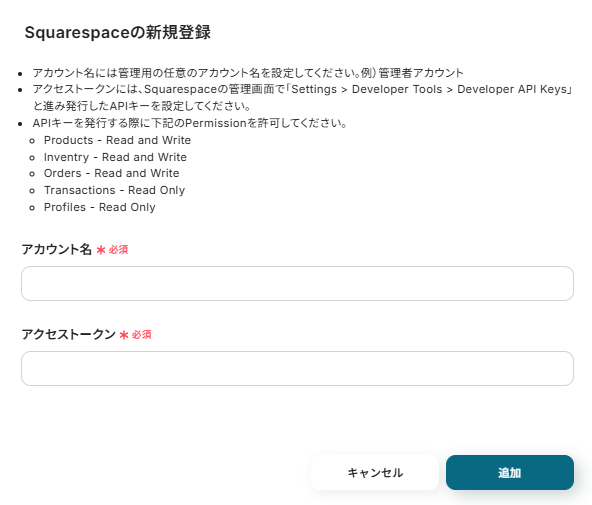
2.Gmailのマイアプリ連携
Gmailはナビをご用意しています。以下を参考にマイアプリ連携を行いましょう。
ステップ2:テンプレートをコピーする
続いてYoomのテンプレートをコピーします。
以下バナーのテンプレートの「このテンプレートを試してみる」のアイコンをクリックします。
Squarespaceで商品情報が作成されたら、Gmailで通知する
試してみる
■概要
Squarespaceで新しい商品を登録するたびに、関係者へGmailで通知を手作業で行うのは手間がかかるのではないでしょうか。また、手作業での連絡は通知漏れや遅延といったミスの原因にもなり得ます。このワークフローを活用すれば、Squarespaceで商品情報が作成・更新された際に、設定した内容の通知メールをGmailから自動で送信可能です。こうしたSquarespaceとGmailの連携における定型業務を自動化し、スムーズな情報共有を実現します。
■このテンプレートをおすすめする方
・SquarespaceでECサイトを運営し、商品登録の通知をGmailで手動で行っている方
・新商品の情報共有を迅速かつ正確に行い、チームの連携を円滑にしたいと考えている方
・SquarespaceとGmail間での反復的な通知作業を自動化し、コア業務に集中したい方
■注意事項
・Squarespace、GmailのそれぞれとYoomを連携してください。
・トリガーは5分、10分、15分、30分、60分の間隔で起動間隔を選択できます。
・プランによって最短の起動間隔が異なりますので、ご注意ください。
・分岐はミニプラン以上のプランでご利用いただける機能(オペレーション)となっております。フリープランの場合は設定しているフローボットのオペレーションはエラーとなりますので、ご注意ください。
・ミニプランなどの有料プランは、2週間の無料トライアルを行うことが可能です。無料トライアル中には制限対象のアプリや機能(オペレーション)を使用することができます。
以下の画像のような画面が表示されたらテンプレートのコピーは完了です。
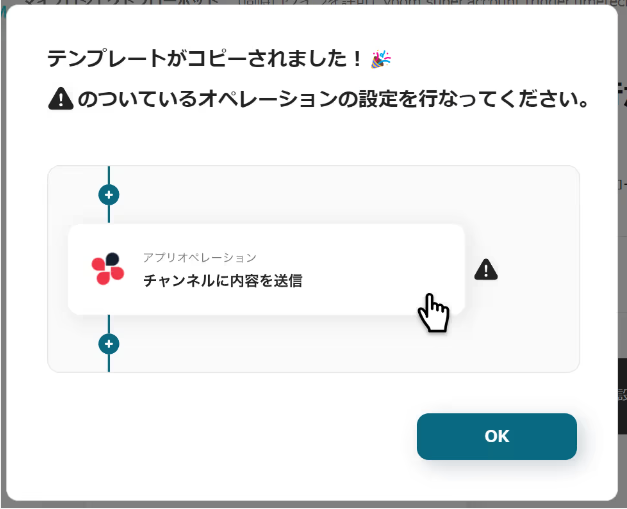
ステップ3:トリガーとなるSquarespaceの設定
Squarespaceで商品情報が作成・更新されたことを自動化のトリガーにするための設定を行います。
以下の赤枠をクリックしましょう。
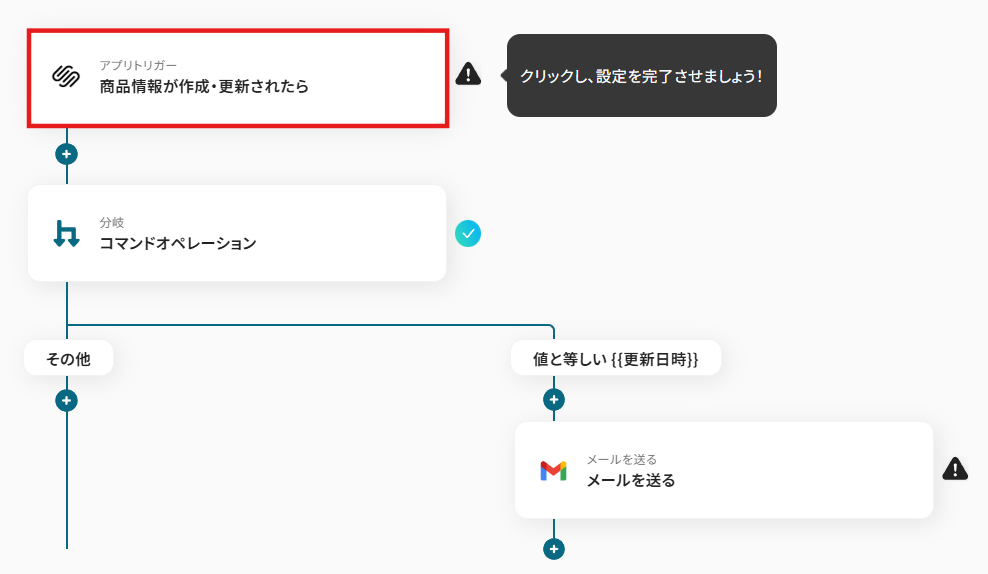
連携アカウントとアクションを選択する画面が表示されるので、今回連携するSquarespaceのアカウントを確認し「次へ」をクリックします。
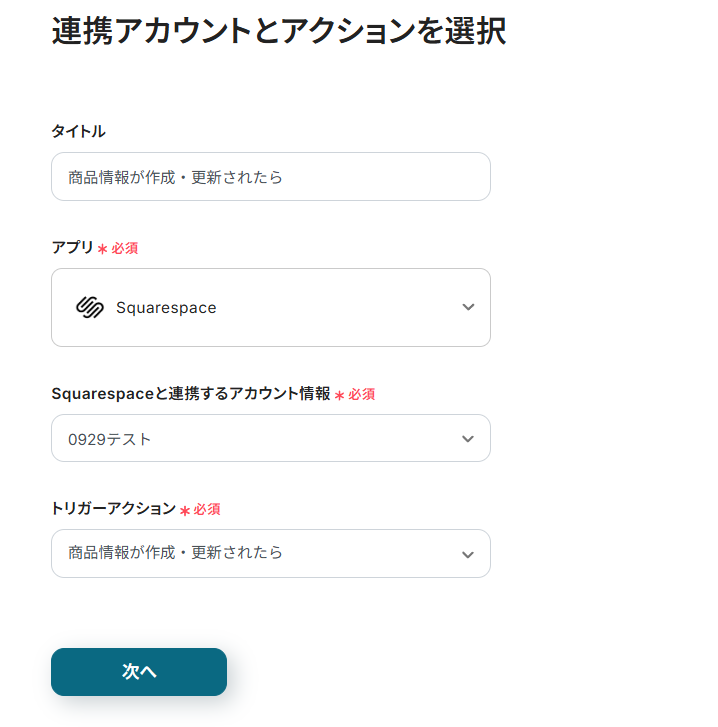
アプリトリガーのAPI接続設定が表示されるので、設定を進めていきましょう。
トリガーの起動間隔は5分・10分・15分・30分・60分から選択できます。ご利用プランによって、設定できるトリガーの最短間隔が違うので、その点は要チェックです。
なお、基本的にはそのプランの最短の起動間隔にしてお使いいただくことをおすすめします。
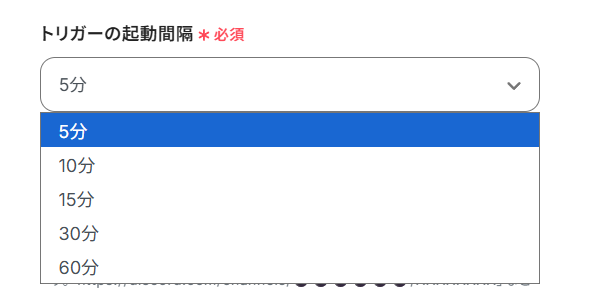
トリガーの起動間隔設定後、Yoomでの連携テストを行います。
まずはトリガー条件を満たすため、Squarespaceで商品情報を作成、もしくは更新しましょう。
その後Yoomの画面に戻りテストボタンをクリックします。
テストが成功するとテスト成功画面と共に取得した値が表示され、Squarespaceのデータが確認できます。「保存する」をクリックして完了です!
取得した値について、詳しくはこちらをご参照ください。なお、この取得した値をこの後の設定で活用することで、GmailにSquarespaceのデータを自動送信可能となります。
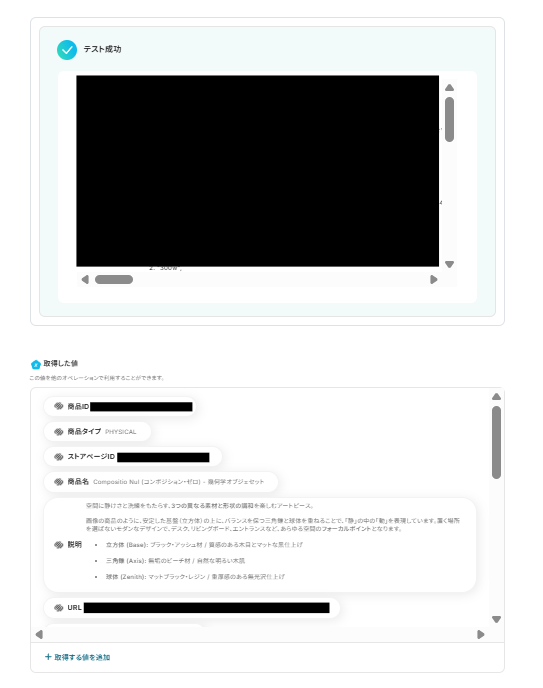
ステップ4:コマンドオペレーションの設定
コマンドオペレーションの設定を行い、Squarespaceの商品の更新ではなく作成のみで次のフローへ進むように設定を行います。
以下の赤枠をクリックしましょう。
※「分岐する」オペレーションは、ミニプラン以上でご利用いただけます。フリープランで利用するとエラーになってしまうのでご注意ください。
※ミニプランなどの有料プランは2週間の無料トライアルが可能です。無料トライアル中なら、普段制限されているアプリや機能も自由にお試しいただけますので、ぜひ活用してみましょう!
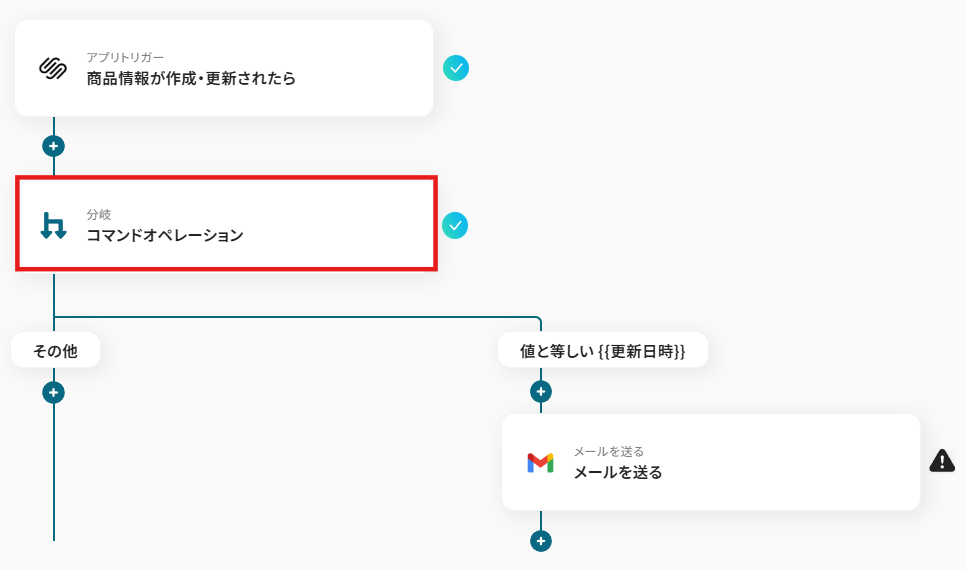
この設定はすでにテンプレートで設定されています。
以下の赤枠内の設定は、商品の作成日時と更新日時が同じ場合=商品を作成した場合のみGmailへの通知フローヘ進むようになっています。
確認ができたら「保存する」をクリックしましょう。
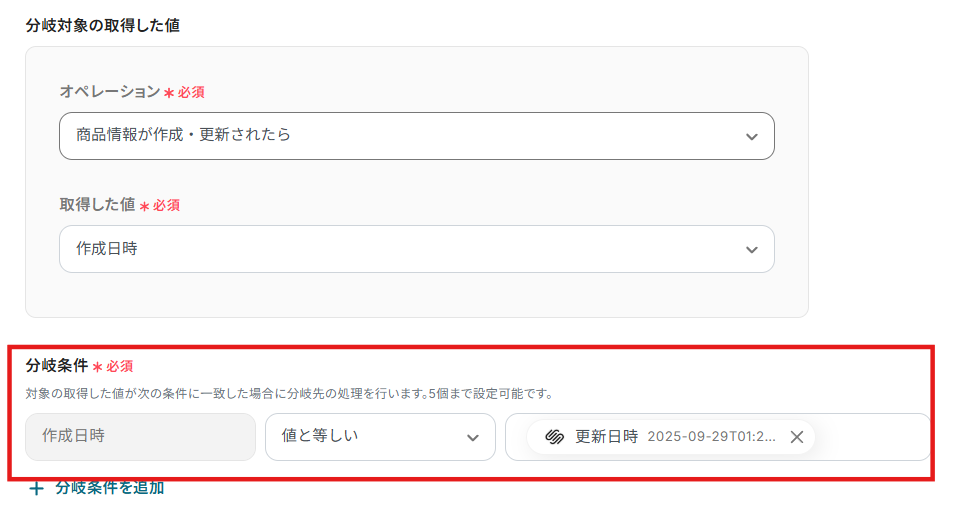
ステップ5:Gmailへ通知する
Gmailに通知する設定を行います。以下の赤枠をクリックしましょう。
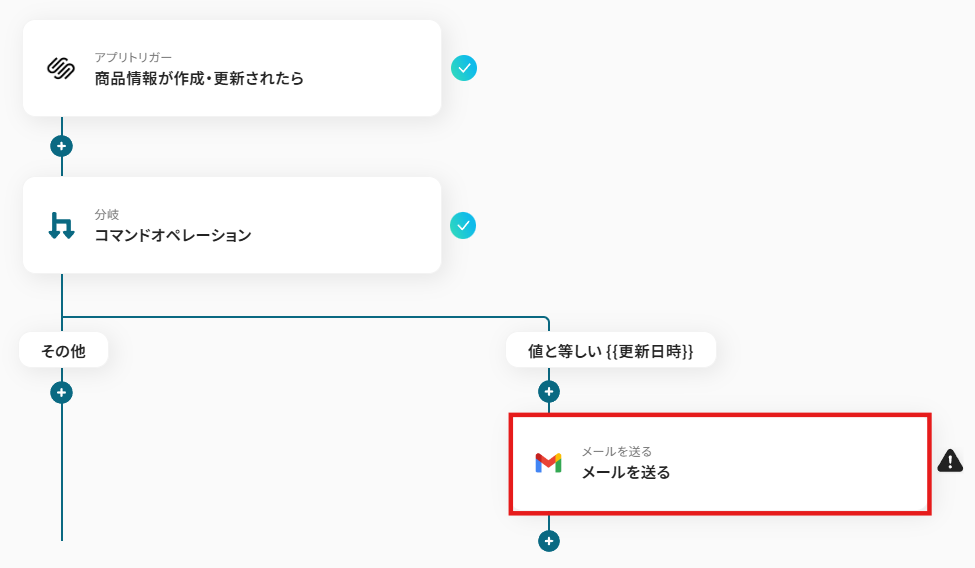
連携アカウントとアクションを選択する画面が表示されるので、今回連携するGmailのアカウントを確認し「次へ」をクリックします。
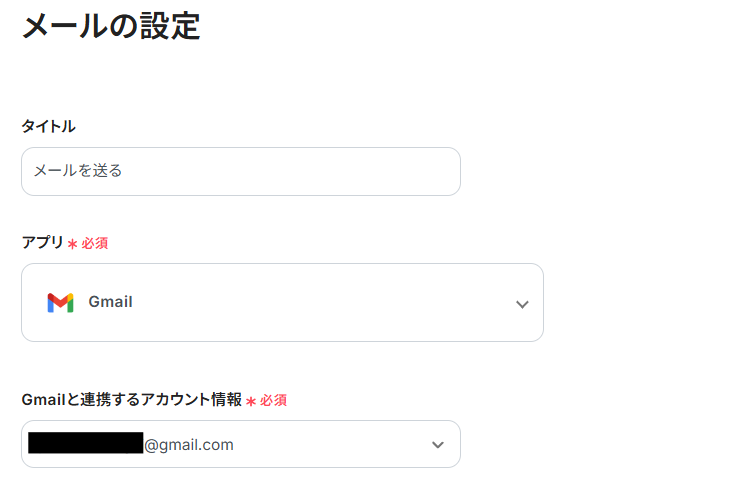
メール内容を入力していきましょう。
「From」「To」は必須項目のため必ず入力します。
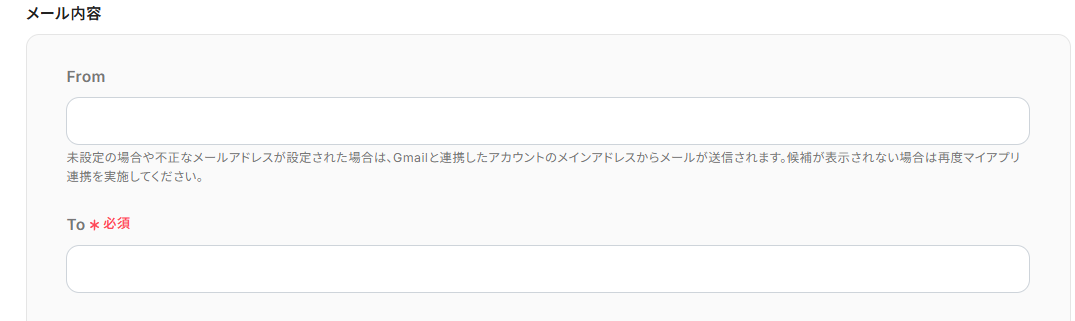
「CC」などは任意で入力しましょう。
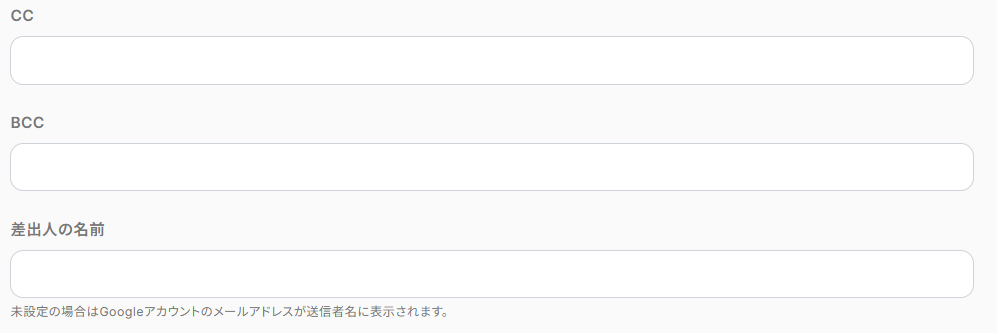
「件名」には以下のように入力しています。任意で変更することも可能です。

本文にSquarespaceのデータを挿入する場合は、テキストで直接入力をせず、必ず赤枠の取得した値を用いて「商品ID」などを入力しましょう。
取得した値を活用することで固定値ではなく、トリガーが実行されるたびに最新の情報が反映できます。
なお、取得した値を活用せずテキストを直接入力した箇所は固定値のため定型文となるため注意が必要です。
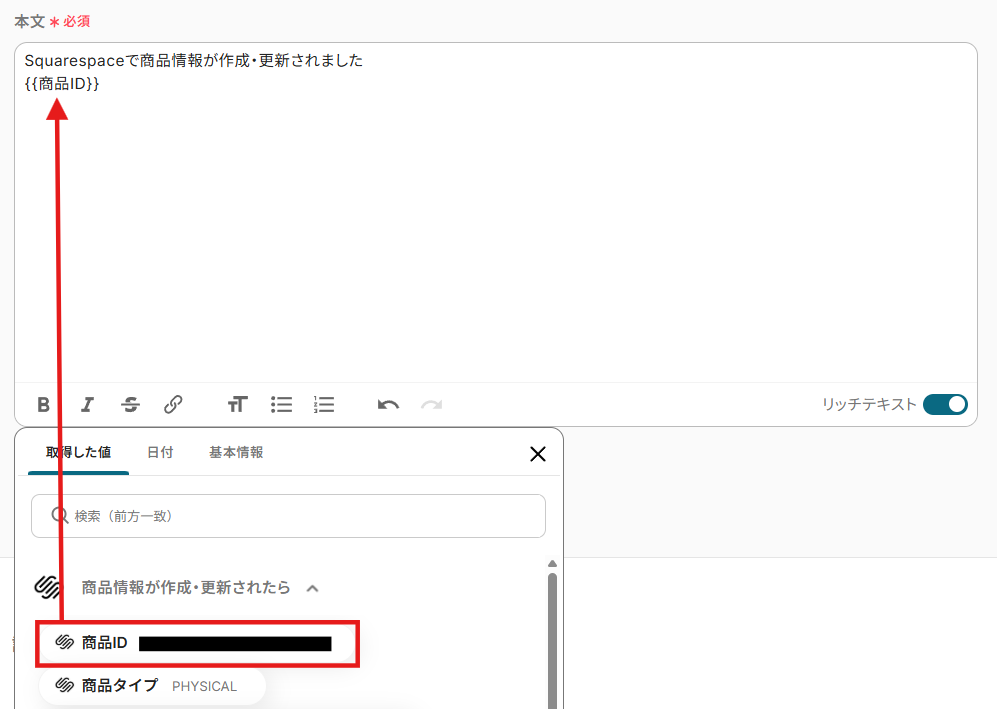
「次へ」をクリックするとメールのテスト送信が行える画面になります。テスト送信を行い実際にメールが送信できているか確認しましょう。
確認ができたら「保存する」をクリックします。
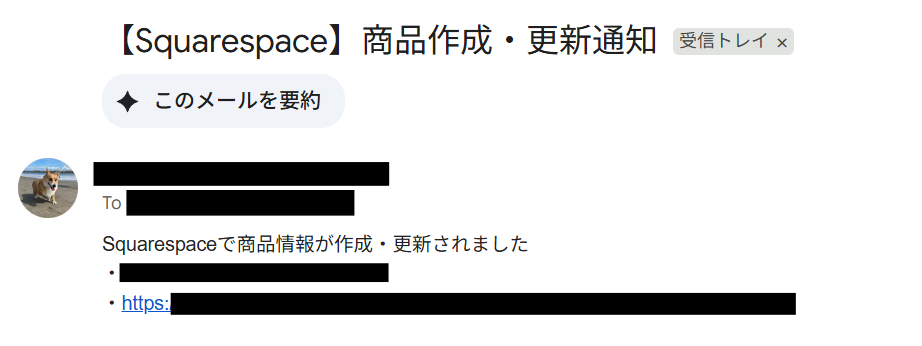
ステップ6:トリガーをONに設定しフロー稼働の準備完了
以下の画面の赤枠部分「トリガーをON」をクリックすることで、フローボットが自動で起動します。
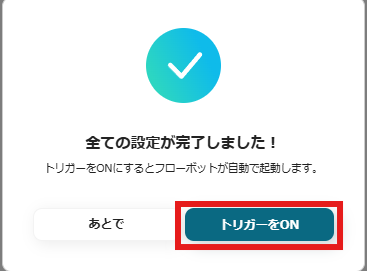
設定お疲れ様でした!
GmailのデータをSquarespaceに連携したい場合
今回はSquarespaceからGmailへデータを連携する方法をご紹介しましたが、逆にGmailからSquarespaceへのデータ連携を実施したい場合は、下記のテンプレートも併せてご利用ください。
メールの内容を起点とした商品登録の自動化など、さらに業務の幅を広げることが可能です。
Gmailで受信した内容をもとに、Squarespaceで商品を作成する
特定のGmailを受信したことをトリガーに、そのメール本文や件名に含まれる情報を基にして、Squarespaceに新しい商品を自動で作成します。
例えば、取引先から送られてくる商品情報メールの内容をAIが解析し、商品名、価格、説明文などを抽出して自動で商品登録を行うことで、手作業によるデータ入力の手間とミスを削減できます。
Gmailで受信した内容をもとに、Squarespaceで商品を作成する
試してみる
■概要
ECサイトの運営において、Gmailで受け取った指示をもとにSquarespaceへ商品を手作業で登録する業務は、時間がかかるだけでなく入力ミスも起こりがちです。特に、扱う商品数が多い場合には、担当者の大きな負担になっていることも少なくありません。このワークフローを活用すれば、GmailとSquarespaceを連携させ、特定メールの受信をきっかけに商品を自動で作成できます。手作業による登録業務を効率化し、より重要な業務に集中できる環境を整えます。
■このテンプレートをおすすめする方
・SquarespaceでECサイトを運営し、Gmailで商品情報のやり取りを行っている方
・手作業での商品登録に時間がかかり、業務の効率化に課題を感じているEC担当者の方
・Gmailからの転記ミスなどを防ぎ、Squarespaceへの正確な商品登録を実現したい方
■注意事項
・Gmail、SquarespaceのそれぞれとYoomを連携してください。
・トリガーは5分、10分、15分、30分、60分の間隔で起動間隔を選択できます。
・プランによって最短の起動間隔が異なりますので、ご注意ください。
Gmailで受信した特定条件の内容をもとに、Squarespaceで商品を作成する
特定の送信者や件名など、あらかじめ設定した条件を満たすGmailを受信した場合にのみ、その内容を基にSquarespaceで商品を自動作成するフローです。
「特定のフォーマットで送られてくる発注依頼メールのみを処理する」といった運用が可能になり、関係のないメールによる誤作動を防ぎ、自動化の精度をさらに高めることができます。
Gmailで受信した特定条件の内容をもとに、Squarespaceで商品を作成する
試してみる
■概要
Gmailで受けた依頼内容をもとに、Squarespaceへ手動で商品登録をしていませんか?この作業は、コピー&ペーストの繰り返しで手間がかかるだけでなく、入力ミスなどのヒューマンエラーが発生しやすい業務の一つです。このワークフローを活用することで、特定のGmailを受信した際に、その内容からSquarespaceの商品を自動で作成することが可能になり、手作業による手間やミスを削減できます。
■このテンプレートをおすすめする方
・SquarespaceとGmailを活用し、ECサイトを運営している方
・Gmailで受けた依頼の商品登録を手作業で行い、非効率を感じている方
・Squarespaceへの商品登録におけるヒューマンエラーを防止したい方
■注意事項
・Gmail、SquarespaceのそれぞれとYoomを連携してください。
・トリガーは5分、10分、15分、30分、60分の間隔で起動間隔を選択できます。
・プランによって最短の起動間隔が異なりますので、ご注意ください。
・分岐はミニプラン以上のプランでご利用いただける機能(オペレーション)となっております。フリープランの場合は設定しているフローボットのオペレーションはエラーとなりますので、ご注意ください。
・ミニプランなどの有料プランは、2週間の無料トライアルを行うことが可能です。無料トライアル中には制限対象のアプリや機能(オペレーション)を使用することができます。
SquarespaceやGmailのAPIを使ったその他の自動化例
SquarespaceやGmailのAPIを活用することで、EC運営や問い合わせ対応、顧客管理の業務を効率化できます。
Yoomにはこれらの業務を自動化できるテンプレートが多数用意されているので、ぜひご活用ください!
Squarespaceを使った自動化例
Squarespaceでの自動化を導入することで、注文処理や商品情報の整理、通知業務を効率化できます。
例えば、注文情報を他のCRMやチャットツールに連携することで、顧客対応がスムーズになり、販売管理や社内共有の手間を削減可能です。EC担当者やオンラインショップ運営者に特に有効です!
Squarespaceで商品情報が作成されたら、Dropboxにフォルダを作成する
試してみる
■概要
Squarespaceで新しい商品情報を登録するたびに、関連する画像や資料を保管するためDropboxへ手動でフォルダを作成していませんか?この作業は単純ですが、数が増えると手間がかかり、フォルダ名の付け間違いといったミスも起こりがちです。このワークフローを活用すれば、SquarespaceとDropboxを連携させ、商品情報が作成されたタイミングで自動的にDropboxにフォルダを作成できるため、手作業によるファイル管理の手間をなくし、より効率的な商品管理を実現します。
■このテンプレートをおすすめする方
・Squarespaceでの商品登録後、手作業でDropboxにフォルダを作成している方
・SquarespaceとDropbox間の連携によるファイル管理の自動化に興味がある方
・商品ごとのファイル管理を効率化し、手作業によるミスを減らしたいEC担当者の方
■注意事項
・SquarespaceとDropboxのそれぞれとYoomを連携してください。
・トリガーは5分、10分、15分、30分、60分の間隔で起動間隔を選択できます。
・プランによって最短の起動間隔が異なりますので、ご注意ください。
・分岐はミニプラン以上のプランでご利用いただける機能(オペレーション)となっております。フリープランの場合は設定しているフローボットのオペレーションはエラーとなりますので、ご注意ください。
・ミニプランなどの有料プランは、2週間の無料トライアルを行うことが可能です。無料トライアル中には制限対象のアプリや機能(オペレーション)を使用することができます。
Squarespaceで商品情報が作成されたら、Zoho Mailで通知する
試してみる
■概要
Squarespaceで新しい商品を登録するたびに、関係部署への通知を手作業のメールで行うことに手間を感じていませんか。この作業は連絡漏れや宛先間違いといったミスの原因にもなりかねません。このワークフローは、Squarespaceの商品情報が作成・更新されたことをトリガーに、Zoho Mailで関係者へ自動で通知する仕組みを構築します。SquarespaceとZoho Mailを連携させることで、手作業による連絡業務を効率化し、重要な更新情報を迅速かつ確実に共有できます。
■このテンプレートをおすすめする方
・Squarespaceで商品情報を管理しており、更新のたびに手動で通知しているEC担当者の方
・Zoho Mailを業務で利用しており、Squarespaceとの連携による業務効率化を図りたい方
・商品登録から関係者への情報共有までを自動化し、ヒューマンエラーを防止したいチームリーダーの方
■注意事項
・Zoho Mail、SquarespaceのそれぞれとYoomを連携してください。
・トリガーは5分、10分、15分、30分、60分の間隔で起動間隔を選択できます。
・プランによって最短の起動間隔が異なりますので、ご注意ください。
・分岐はミニプラン以上のプランでご利用いただける機能(オペレーション)となっております。フリープランの場合は設定しているフローボットのオペレーションはエラーとなりますので、ご注意ください。
・ミニプランなどの有料プランは、2週間の無料トライアルを行うことが可能です。無料トライアル中には制限対象のアプリや機能(オペレーション)を使用することができます。
Squarespaceで注文情報が作成されたらGoogle Chatに通知する
試してみる
Squarespaceで注文情報が作成されたらGoogle Chatに通知するフローです。
Squarespaceで注文情報が作成されたらSlackに通知する
試してみる
Squarespaceで注文情報が作成されたらSlackに通知するフローです。
Squarespaceで注文情報作成されたらHubSpotに注文者情報を登録する
試してみる
Squarespaceで注文情報作成されたらHubSpotに注文者情報を登録するフローです。
Gmailを使った自動化例
Gmailによる自動化は、問い合わせ対応や資料送付、スケジュール連携を効率化します。
例えば、受信したメールをスプレッドシートに整理したり、フォーム回答を基に予定や契約書を生成して送信したりできます。これにより、営業やバックオフィスの作業負荷が軽減され、顧客対応のスピード向上が期待できます!
Gmailで受信したメール内容をスプレッドシートに連携する
試してみる
Gmailで受信したメール内容からAIで情報を抽出し、任意のスプレッドシートに連携するフローボットです。Yoomで作成したメールアドレスにGmailからメールを転送する形でご利用ください。
Salesforceのリード詳細ページからGmailで定型メールを送信
試してみる
Salesforceのリード詳細ページから、Gmailで定型メールを送信します。メールの文面などは任意の値に変更してご利用ください。
Googleフォームの予約フォーム回答を元にGoogleカレンダー予定を追加し、メールを送る
試してみる
■概要
・Googleフォームに回答が行われたら、Googleカレンダーに予定を追加しSlackにその旨を通知するフローです。
・フォームの回答のみでカレンダー追加から通知まで一貫して自動化することができます。
■事前準備
・事前に使用するアプリとのマイアプリ登録(連携)が必要です。以下連携における参考ガイドとなります。
※簡易的な連携ができるアプリについては詳細ガイドのご用意がない場合がございます。
https://intercom.help/yoom/ja/collections/3041779
・Googleカレンダーの終了時間を設定するためにスプレッドシートの関数を用いて、開始時間から終了時間を算出する必要があります。
※今回は開始から1時後の時間を取得する関数を入れています。関数の設定次第では30分や1時間以上の設定も可能です。
■フローボットを起動させたときの実際の動きはこちら
https://youtu.be/M-gZDyO5dp0
Googleフォームの内容からMicrosoft Excelで契約書を発行してGmailで送付する
試してみる
■概要
「Googleフォームの内容からMicrosoft Excelで契約書を発行してGmailで送付する」ワークフローは、契約手続きをスムーズに自動化する業務ワークフローです。
契約情報をGoogleフォームで収集し、そのデータをMicrosoft Excelで契約書に自動変換します。
さらにGmailを通じて自動送付することで、手作業による煩雑なプロセスを簡略化します。
■このテンプレートをおすすめする方
・Googleフォームで契約情報を集めている事業者の方
・Microsoft Excelを使って契約書を作成したい方
・Gmailを通じて契約書を迅速に送付したいビジネスパーソン
・業務の自動化を図り、手作業の負担を軽減したい方
・契約プロセスの効率化を目指す中小企業の経営者
■注意事項
・Googleフォーム、Microsoft Excel、GmailのそれぞれとYoomを連携してください。
・Microsoft365(旧Office365)には、家庭向けプランと一般法人向けプラン(Microsoft365 Business)があり、一般法人向けプランに加入していない場合には認証に失敗する可能性があります。
・Googleフォームをトリガーとして使用した際の回答内容を取得する方法は下記をご参照ください。
https://intercom.help/yoom/ja/articles/6807133
・トリガーは5分、10分、15分、30分、60分の間隔で起動間隔を選択できます。
・プランによって最短の起動間隔が異なりますので、ご注意ください。
・Microsoft Excelの請求書の雛形を準備しておいてください。詳細は下記をご参照ください。
https://intercom.help/yoom/ja/articles/8237765
・Microsoft Excelの雛形書類の連携については、下記の「各項目について」をご参照ください。
https://intercom.help/yoom/ja/articles/9003081
Yoomデータベースのレコードが新たに作成されたらGmailでメールを送る
試してみる
レコードが新たに作成されたら、そのレコード情報を用いてGmail経由でメールを送信します。
まとめ
SquarespaceとGmailの連携を自動化することで、これまで手作業で行っていた商品登録後の通知メール作成・送信といった定型業務の手間を削減し、ヒューマンエラーを防ぐことができます。
これにより、担当者は情報共有の遅延や漏れといった心配が減り、本来注力すべき新商品の企画やプロモーション活動といったコア業務に集中できる環境が整うはずです。
今回ご紹介したような業務自動化は、ノーコードツール「Yoom」を活用すれば、プログラミングの知識がない方でも、画面上の直感的な操作だけで簡単に構築することが可能です。
もし、日々の繰り返し作業の自動化に少しでも興味を持っていただけたなら、ぜひこちらの登録フォームから無料登録して、Yoomがもたらす業務効率化を直接体験してみてください!
よくあるご質問
Q:特定の商品が追加された場合だけ通知したい時はどのように設定すればいいですか?
A:先ほど紹介した以下のテンプレートを活用してください。
Squarespaceで特定条件の商品情報が作成されたら、Gmailで通知する
試してみる
■概要
Squarespaceで運営するECサイトの特定条件の商品情報が更新された際、関連部署や担当者への連絡を手作業で行っていませんか?更新のたびにGmailで通知メールを作成・送信するのは手間がかかる上、連絡漏れのリスクも伴います。このワークフローを活用すれば、Squarespaceの特定の商品情報更新をトリガーとしてGmailでの通知を自動化できるため、こうした定型業務を効率化し、より重要な業務に集中することが可能になります。
■このテンプレートをおすすめする方
・SquarespaceでECサイトを運営し、商品更新時の連絡業務を効率化したい方
・Gmailを使い、チームや関係者へ迅速かつ正確な情報共有を行いたいと考えている方
・手作業による通知漏れや遅延を防ぎ、確実な情報伝達の仕組みを構築したい方
■注意事項
・Squarespace、GmailのそれぞれとYoomを連携してください。
・トリガーは5分、10分、15分、30分、60分の間隔で起動間隔を選択できます。
・プランによって最短の起動間隔が異なりますので、ご注意ください。
・分岐はミニプラン以上のプランでご利用いただける機能(オペレーション)となっております。フリープランの場合は設定しているフローボットのオペレーションはエラーとなりますので、ご注意ください。
・ミニプランなどの有料プランは、2週間の無料トライアルを行うことが可能です。無料トライアル中には制限対象のアプリや機能(オペレーション)を使用することができます。
このテンプレートのフローはこのようになっています。
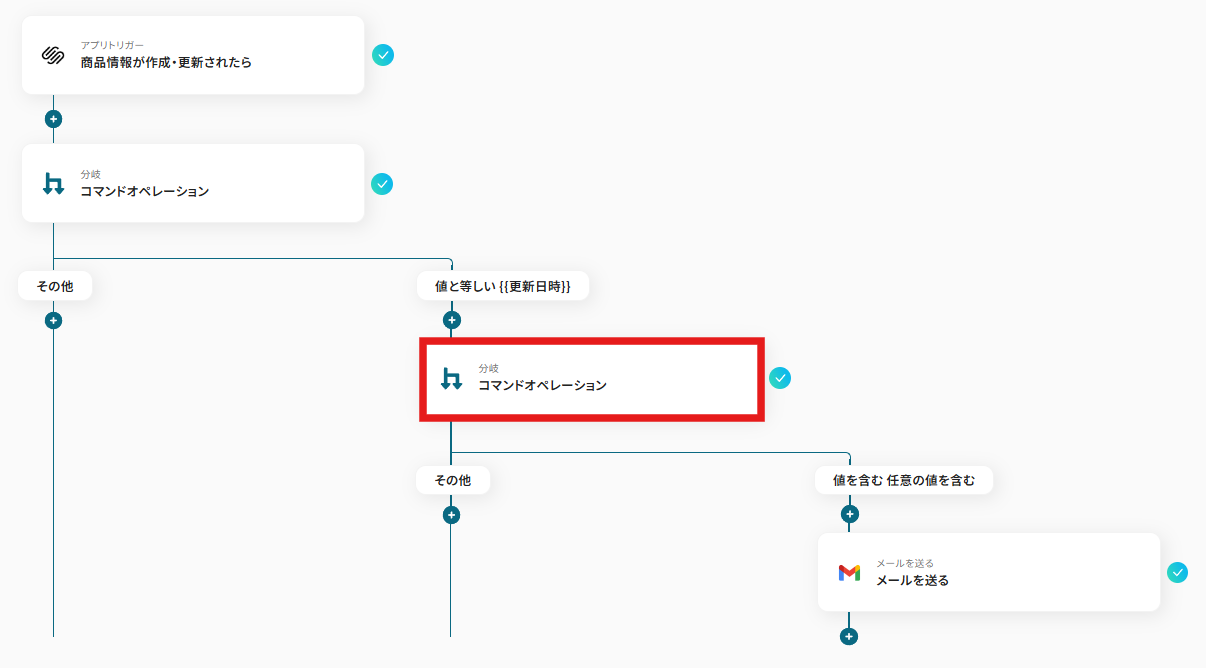
赤枠部分の分岐設定で任意のワードがSquarespaceの説明に含まれている場合のみ次のフローへ進むといった設定が可能です。
※「分岐する」オペレーションは、ミニプラン以上でご利用いただけます。フリープランで利用するとエラーになってしまうのでご注意ください

Q:Gmail以外のチャットツールにも同時に通知できますか?
A:はい、可能です。以下の画像の赤枠の箇所をクリックしてアクションを設定することができます。通知を送信したいアプリを検索しツールを変更することが可能です。
なお、各アプリの連携前にはマイアプリ登録が必要となります。
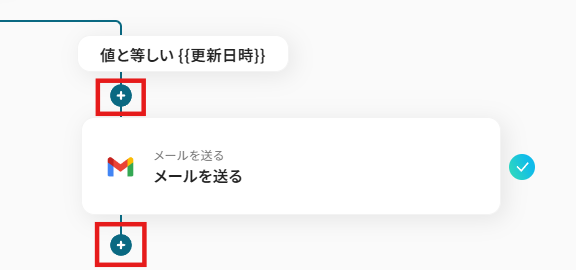
Q:連携がエラーになった場合、どのように気づけますか?
A:連携がエラーになった場合、Yoomのアカウント作成時に登録したメールアドレスに通知が送信されます。通知内容に掲載されているリンクからエラーの原因を確認することができます。エラー内容を確認し、修正が必要な場合は、Yoomのヘルプページを参考にしてみてください。
また以下のサポート窓口を使用することも可能です。
Yoomヘルプセンター
Yoomお問い合わせ窓口